Steam是一款广受欢迎的游戏平台,拥有众多精彩的游戏资源,有时我们可能想要将自己的游戏共享给朋友或家人,让他们也能享受其中的乐趣。好在Steam提供了游戏共享功能,使得这一过程变得非常简单。只需几个简单的步骤,我们就能将自己的游戏共享给另一台电脑,让他人尽情畅玩。接下来我们将详细介绍如何通过Steam共享游戏给另一台电脑的教程。
Steam游戏共享教程
方法如下:
1.首先我们进入到steam的首页中,进入之后我们直接登录要进行共享游戏的账号。然后在主页面依次点击左上角的“Steam-设置”。
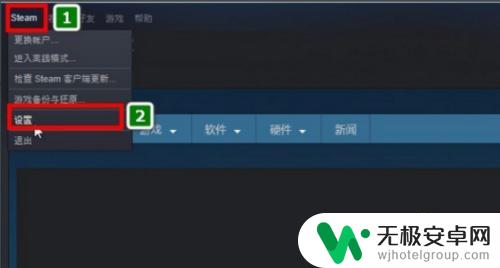
2.然后我们在进入到的设置页面中,找到“家庭”选项。在“在此电脑上授权库共享”左侧勾选方框,然后下方会显示此电脑上其他的账号,然后点击确定。
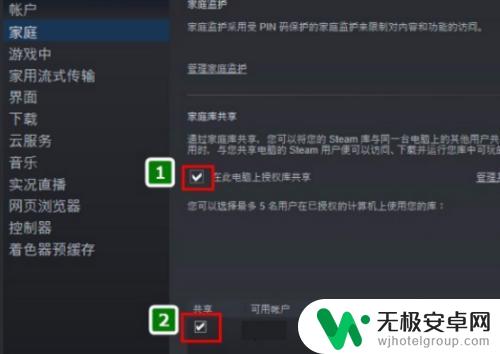
3.然后我们打开游戏库,库中的游戏会有“共享者”的标识和信息。如果想要撤销授权,先要切换回共享账号,然后在“家庭”设置选项中点击“管理其他电脑”选项。
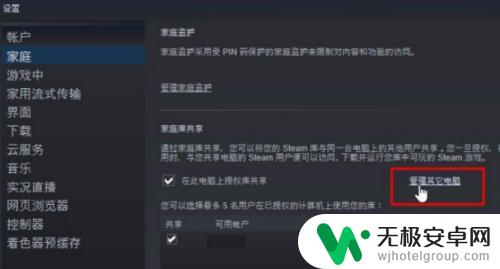
4.最后我们在进入到的新的管理界面中找到需要撤销授权的账号,点击“已授权”选项后的“撤销”,即可完成共享游戏。
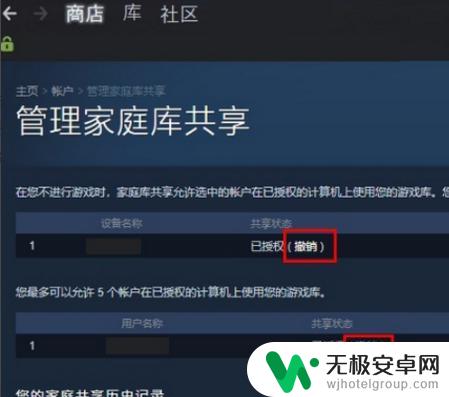
以上就是今天为大家介绍的如何在另一台电脑上共享Steam游戏的全部内容,希望对大家有所帮助,请继续关注本站,获取最新、最全的游戏相关内容。










